En esta entrada voy a explicar los pasos a realizar para exportar a PDF en Revit 2022, una de sus últimas novedades que te permitirán ahorrar mucho tiempo.
Puede exportar planos y vistas a archivos PDF proporcionando reglas de asignación de nombres para la exportación por lotes de archivos PDF.
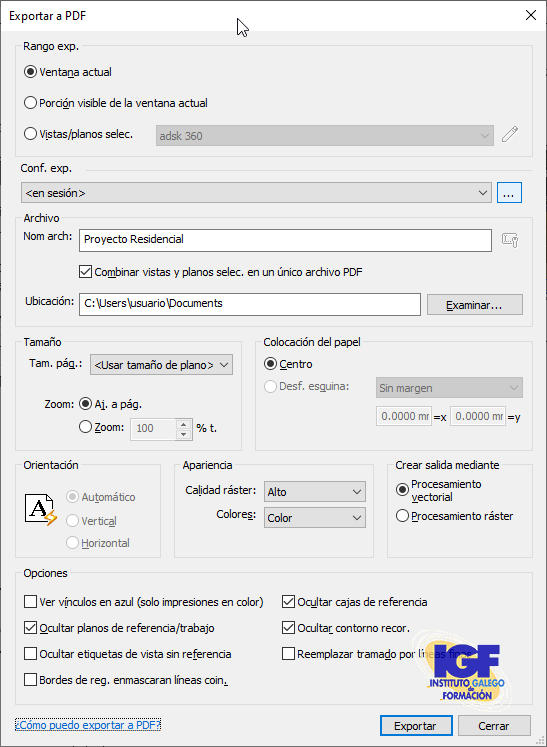
Como exportar a PDF
Realiza los siguientes pasos para exportar planos y vistas a PDF facilmente.
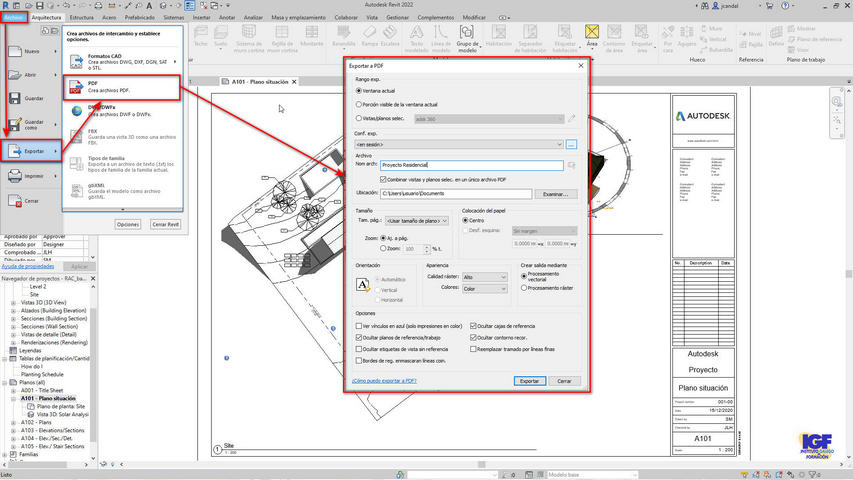
- Haga clic en el menú Archivo.
- En el menú haga clic en Exportar.
- Haga clic en PDF.
- Selecciona las vistas o los planos que desea exportar: Ventana actual, Porción visible de la ventana actual o vistas/planos seleccionados.
- Escriba el nombre del archivo y la ubicación de este.
- También puede especificar el tamaño de la página, la colocación del papel y el zoom de esta.
También puede configurar la orientación y la apariencia de los planos.
Por otro lado, en el apartado de opciones puede activar y desactivar las siguientes opciones.
- Ver vínculos en color azul.
- Ocultar planos de referencia/trabajo.
- Ocultar etiquetas de vista sin referencia.
- Bordes de reg. enmascaran líneas coincidentes.
- Ocultar cajas de referencia.
- Ocultar contorno recorrido.
- Reemplazar tramado por líneas finas
Finalmente, solo tiene que hacer clic en el botón Exportar y el fichero PDF se creará con el nombre indicado en la ubicación especificado anteriormente.
Más información sobre Exportar a PDF en Revit 2022
Puedes encontrar más información en la web de Autodesk.
Si estás interesado en aprender más puedes consultar nuestros cursos de Revit 2022.
Finalmente, puedes solicitar más información a través del Teléfono en el número +34 981 652 118.





